Verifica di una porta aperta utilizzando una riga di comando di Windows e programmi di terze parti
Perché è importante sapere quali porte sono aperte sul computer? Perché un utente normale dovrebbe arrampicarsi in questa giungla? Il fatto è che assolutamente qualsiasi programma che utilizza la rete (lo stesso browser) per funzionare, per svolgere le sue funzioni, si riserva una specifica porta nel sistema attraverso il quale comunica. Se due applicazioni utilizzano lo stesso numero, si verifica un conflitto. L'applicazione in questo caso semplicemente non può funzionare correttamente. Inoltre, il controllo della porta aperta può aiutare a identificare connessioni sospette. Il loro rilevamento indica la presenza di programmi potenzialmente pericolosi sul computer.

Controlla la porta aperta usando gli strumenti standard di Windows
C'è un software specializzato che ti permette di scansionare porte aperte su un PC. Tuttavia, il sistema operativo Windows (così come altri) ha già strumenti integrati per risolvere questo problema. Un controllo elementare delle porte aperte su un computer può essere eseguito tramite le utilità della riga di comando. La sequenza di operazioni è la seguente:
- È necessario fare clic sul pulsante Start (Start).
- Successivamente, dovresti interrompere la selezione sulla voce di menu "Esegui".
- Nella riga che appare, inserisci "CMD".
- Apparirà una finestra del prompt dei comandi, dove dovrai inserire istruzioni speciali.
Avendo avviato CMD, l'utente è già a metà strada verso il successo. Resta solo da eseguire il comando che controlla la porta aperta del computer. Puoi anche andare alla voce di menu "Tutti i programmi" >> "Standard". C'è anche un collegamento per eseguire la riga di comando.
Qualsiasi processo di sistema ottiene un identificativo univoco: ID. È necessario per la formazione di numerosi collegamenti tra le applicazioni. Gli ID possono essere utilizzati per determinare quali porte sono occupate da singoli programmi e servizi.
Al prompt dei comandi, digitare: "netstat -aon | di più. " L'istruzione attiverà il controllo della porta aperta. L'operazione viene eseguita in pochi secondi. In una comoda visualizzazione per pagina di percezione verrà visualizzato un elenco di porte aperte.
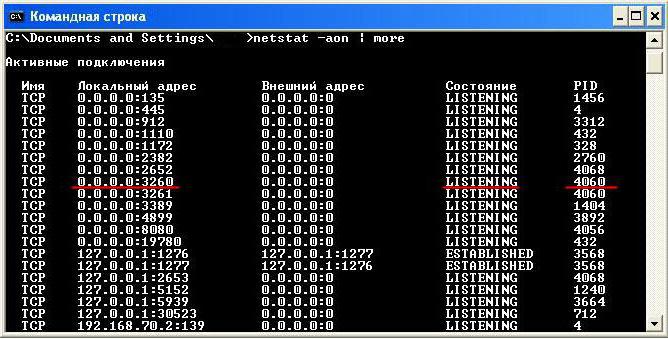
Qual è lo stato del porto?
È necessario prestare attenzione alla colonna "Stato". Ci sono tre opzioni possibili:
- ASCOLTO (porta aperta, in ascolto sulla connessione);
- ESTABLISHED (la connessione di due nodi è attiva al momento, i dati vengono scambiati);
- TIME_WAIT (standby).
Come capire quale applicazione sta usando la porta?
Supponiamo che l'utente debba scoprire quale programma è in ascolto sulla porta 3260. Per fare ciò, guarda il PID (Process ID) del processo. Lì, ad esempio, sarà 4060. Successivamente, è necessario chiamare il sistema "Task Manager". La procedura viene eseguita premendo contemporaneamente i tasti Del + Alt + Ctrl. Per impostazione predefinita, la colonna PID potrebbe non essere visualizzata nel task manager. La sua uscita è configurata tramite la voce di menu "Visualizza" >> "Seleziona colonne". In questo caso, la scheda Processi dovrebbe essere attiva. La procedura è eseguita elementare. È necessario mettere un segno di spunta davanti alla voce "ID processo" (PID). Di conseguenza, verrà visualizzata una colonna con i numeri necessari.
L'utente deve cercare il numero 4060 nella colonna PID. Il numero corrisponde al nome del processo StarWindService.exe. Ed è lanciato dal sistema utente. Ciò significa che una persona ha a che fare con un processo di sistema che non pone alcuna minaccia alla sicurezza. Prendere qualsiasi misura per bloccarlo non è necessario.
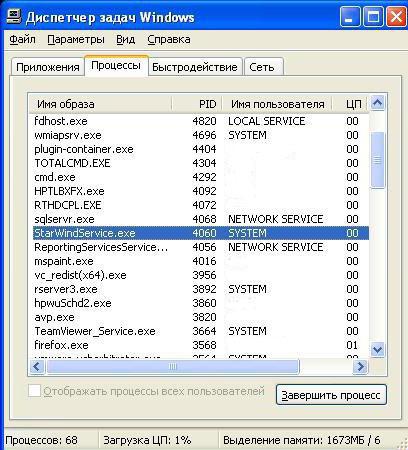
Software di scansione di porte di terze parti
Esistono decine di programmi di terze parti che possono essere utilizzati per controllare la porta aperta su un computer. In questo caso, puoi analizzare non solo il tuo sistema, ma anche altri nodi. L'applicazione più famosa di tale piano è Nmap. Il programma è stato originariamente sviluppato per i sistemi UNIX. Tuttavia, oggi è possibile scaricare una versione gratuita per Windows.
Nmap è uno strumento potente. Questo strumento controlla facilmente le porte aperte per IP di un gran numero di oggetti. L'applicazione ha una vasta gamma di funzionalità. Quindi, non solo puoi scoprire lo stato dei porti computer remoto ma identifica anche il sistema operativo host. Oggi, questo programma è incluso nel pacchetto obbligatorio di strumenti di un amministratore di sistema qualificato. È anche attivamente sfruttato dagli specialisti della sicurezza di rete.